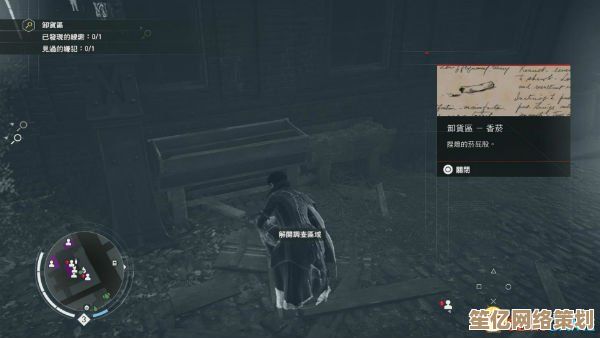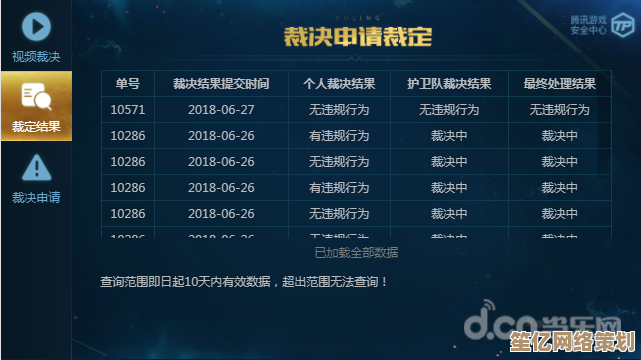跟着小鱼学习水星路由器设置方法,快速上网不求人
- 问答
- 2025-09-21 02:03:34
- 1
跟着小鱼学习水星路由器设置方法,快速上网不求人
前几天我家宽带到期换了运营商,新送了个水星路由器,说实话,我对这玩意儿一窍不通,以前都是找朋友帮忙弄的,这次朋友出差了,我硬着头皮自己上,结果...居然成功了!分享一下我的"小白历险记"。
开箱那一刻的迷茫
拆开快递盒,看到那个黑色的小方盒子时,我第一反应是:"这玩意儿真的能让我上网?"包装上写着"双频千兆",听起来很厉害的样子,但我连"双频"是什么意思都不知道。
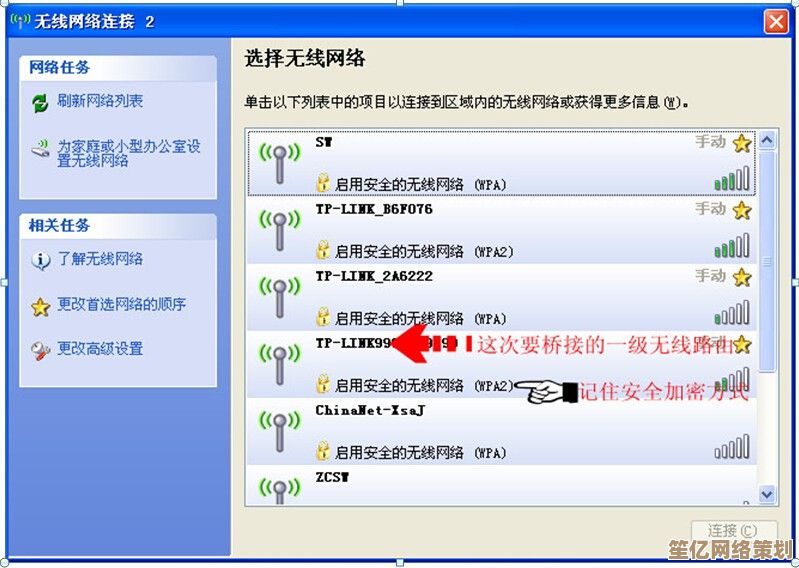
配件倒是简单:路由器本体、电源线、网线和一张说明书,那张说明书...怎么说呢,字小得像我奶奶的老花镜都看不清,而且全是专业术语,看得我头大。
第一步:物理连接
我照着说明书上画的图,先把电源线插上(这个我会!),然后就是网线了,这里差点出糗——我把网线插在了WAN口旁边的LAN口上,还纳闷怎么没反应,后来上网查才知道,外网线要插在颜色不同的WAN口。
小贴士:水星路由器通常WAN口是蓝色或者有特殊标记的,其他黄色的是LAN口,插错了真的会上不了网,别问我怎么知道的...
进入神秘的管理页面
连接好后,我打开手机WiFi列表,果然出现了一个叫"MERCURY_XXXX"的热点(XXXX是随机数字),连上后,浏览器输入192.168.1.1,居然真的跳出了设置页面!
这里有个小插曲:我一开始输的是192.168.0.1,因为朋友家的路由器是这个地址,结果打不开,急得我差点摔手机,后来才发现不同品牌默认地址可能不一样。
设置管理员密码
第一次登录会让设置管理员密码,我本来想设个简单的123456,但转念一想,万一被邻居蹭网改我设置怎么办?最后设了个"xiaoyu2023!"(别学我,这密码现在我自己都记不住)。
上网设置:PPPoE的噩梦
这一步最让我头疼,新运营商给的上网账号密码我找了好久——原来就在开户合同的小字部分,差点当废纸扔了。
选择PPPoE拨号方式后,输入账号密码,这里有个坑:账号后面要加@xxx(xxx是运营商后缀),但合同上没写!我试了三次都失败,气得想打客服电话,最后还是百度救了我,原来不同地区后缀不一样,我这里是@sc。
WiFi设置:名字要酷,密码要复杂
设置WiFi名称时,我本来想用"小鱼的家",但感觉太幼稚了,最后用了"FBI Surveillance Van"(开个玩笑),其实用了"Xiaoyu_5G"和"Xiaoyu_2.4G"。
密码设置我听取了网友建议:大小写字母+数字+符号,结果现在朋友来家里都要问三遍才能连上...
双频合一?分开?
这里我纠结了好久,水星路由器有个"双频合一"功能,就是把2.4G和5G信号合并显示,查了资料发现:
- 4G穿墙好但速度慢
- 5G速度快但穿墙差
最后我选择分开,在卧室用5G,上厕所时切到2.4G(别笑,这是真实使用场景!)。
固件升级强迫症
设置完我发现有个"固件升级"选项,手贱点了,下载速度慢得像蜗牛,路由器还重启了两次,吓得我以为变砖了,升级完发现...好像没什么区别?
后来懂行的朋友告诉我,不是大版本更新其实没必要急着升级,稳定更重要。
最后的检查清单
- 所有灯都正常亮了吗?(电源、互联网、WiFi)
- 手机能连上WiFi并上网吗?
- 测速达到套餐速度了吗?(我用"Speedtest"测的)
- 所有设备都能连上吗?(我测试了手机、平板和笔记本)
一些血泪教训
- 别在晚上设置路由器:万一出问题客服都下班了
- 备份配置:设置好后记得导出配置文件,重置后能快速恢复
- 记下密码:别像我一样设完就忘,最后得重置
- 位置很重要:别放在金属柜子里,信号会变差
折腾了一下午,终于搞定了这个水星路由器,虽然过程磕磕绊绊,但自己动手的成就感真的不一样,现在我也是能教爸妈设置路由器的"技术宅"了(自封的)。
如果你也在为设置路由器发愁,别怕!按步骤来,错了就重置,大不了...再买一个?(开玩笑的)
本文由称怜于2025-09-21发表在笙亿网络策划,如有疑问,请联系我们。
本文链接:http://waw.haoid.cn/wenda/4914.html



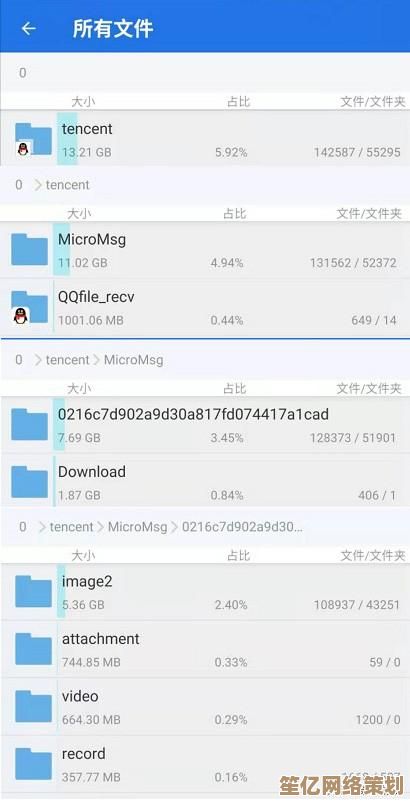
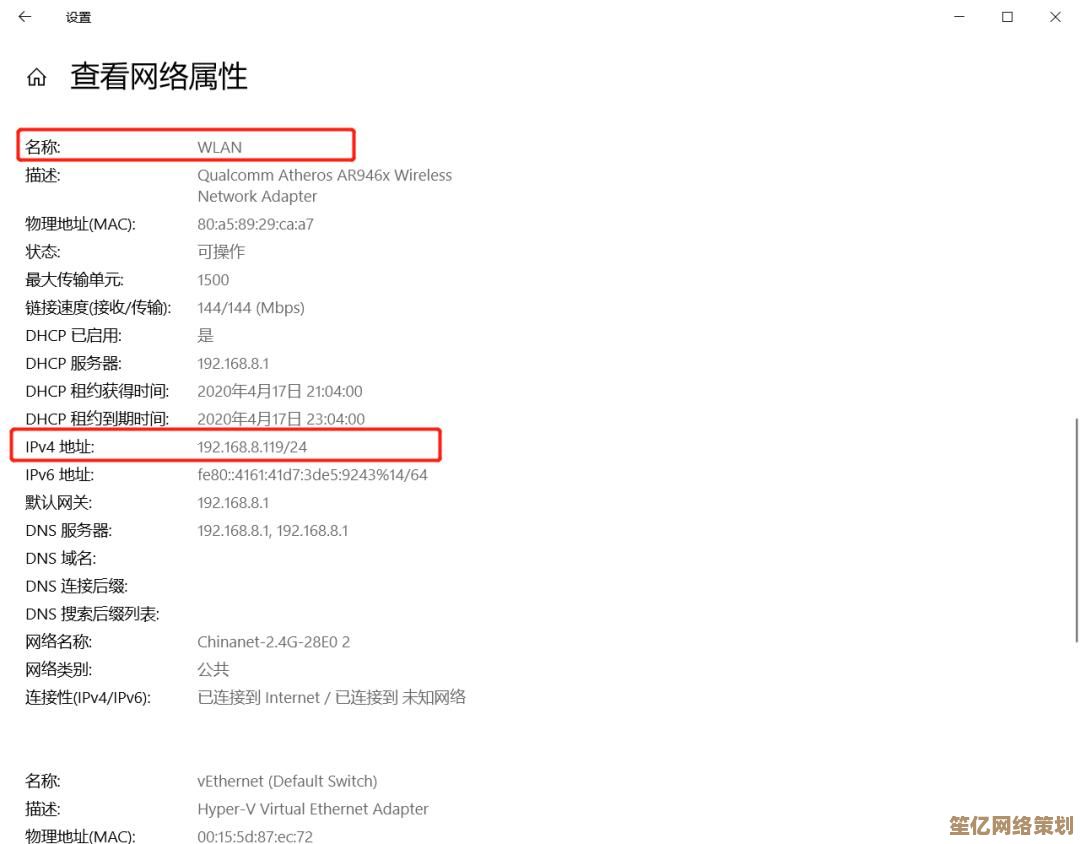

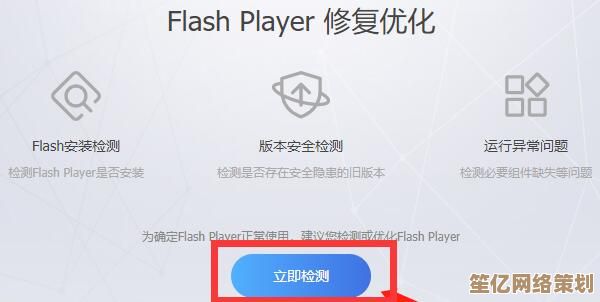
![[Xbox游戏]沉浸于广阔无垠的游戏宇宙,发现属于你的冒险故事](http://waw.haoid.cn/zb_users/upload/2025/09/20250921030924175839536479515.jpg)